vscode 配置msvc编译器 使用vcpkg进行C++包管理
本文最后更新于:2022年7月27日 晚上
主要是还在考试的过程中,完全不想准备考研,在知乎刷到了一篇关于现代c++的介绍,介绍了一些流行的第三方库,如google 的
abseil,facebook 的folly,所以想安装试一试。一般都需要编译安装,非常的麻烦,所以考虑使用msys2来安装,但是folly库msys2居然都没有,果然Windows 还是老老实实的用MSVC吧✌。Vcpkg经过几年的发展已经完全可用了,开源库都有Vcpkg的安装方式。
1. 安装Visual Studio 2022
我们可以选择只安装MS Build Toos,但是当我们选择最基本的C++开发组件,大概需要4G左右存储空间,语言包需要额外选上英文,这是Vcpkg依赖。
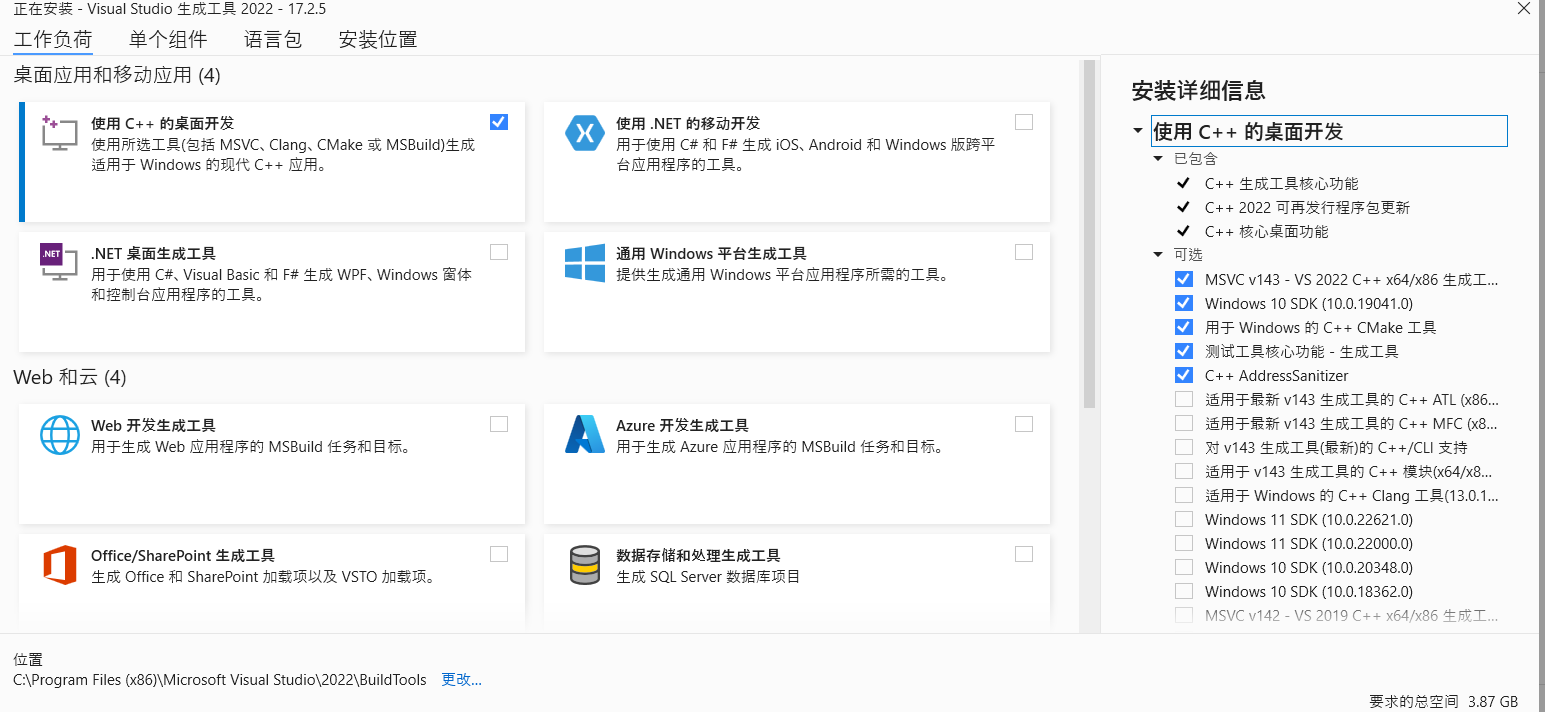
不过,我们为什么不选择直接安装Visual Studio 2022
,体验一下宇宙第一IDE,毕竟完整安装也只要8G左右空间。强烈建议直接安装完整版,因为只安装开发工具的话想要再次完整安装会重新下载另外一份开发工具,十分扯淡,同样的语言包需要额外选上英文
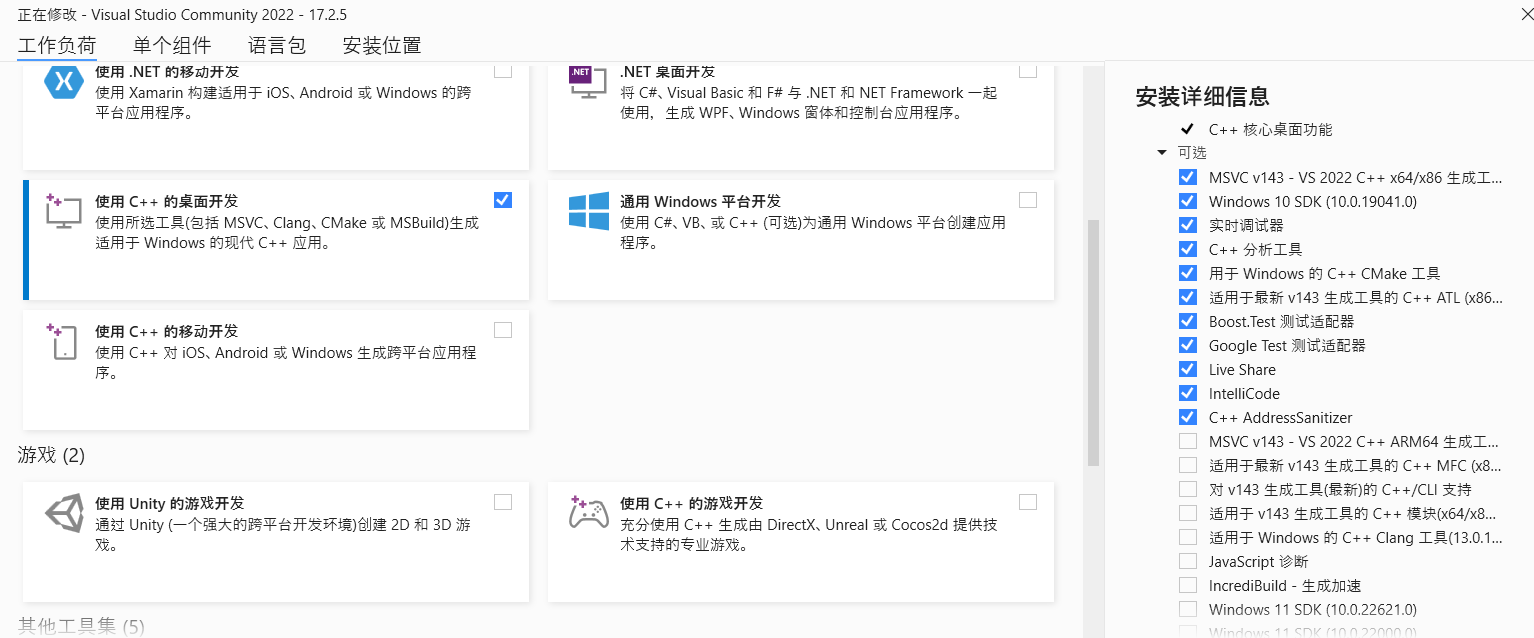
2. 安装Vcpkg
2.1 安装
官方文档建议安装在C:\src目录
1 | |
建议将C:\src\vcpkg加入环境变量,这样就可以在任意位置使用vcpkg命令
2.2 基本操作
1 | |
例如安装格式化库fmt,因为C++编译器的变化,直接下载二进制包是无法使用的,所以vcpkg相当于是将依赖源码全都下载然后编译,所以比较大的库时间还是比较长,比如OpenCV就需要可能20分钟,小的库也就几十秒
1 | |

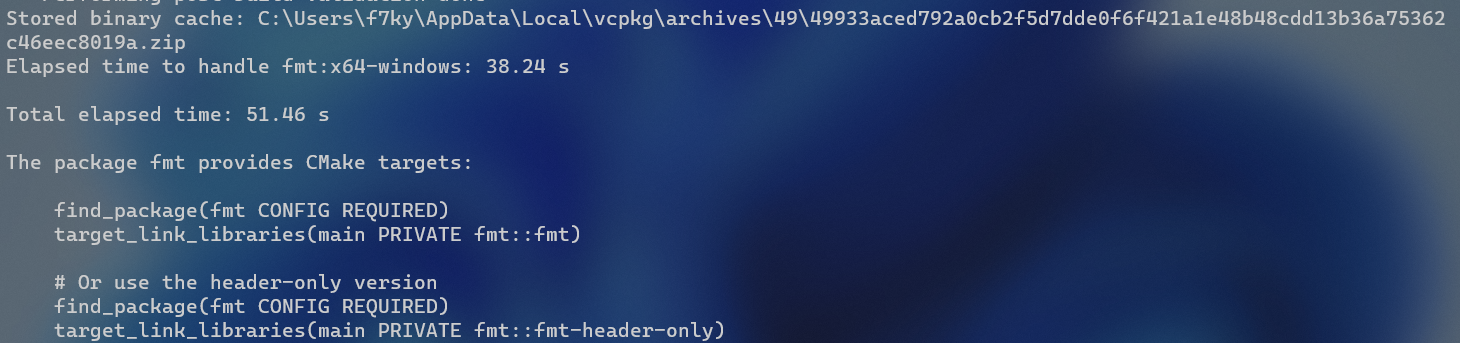
3.集成在VS中
3.1 全局集成
执行下命令,直接新建一个VS项目,即可使用。
1 | |

3.2 工程集成和CMake集成
详见github
4. 在VS code Clion中使用
这个项目是同时使用OpenCV,fmt库
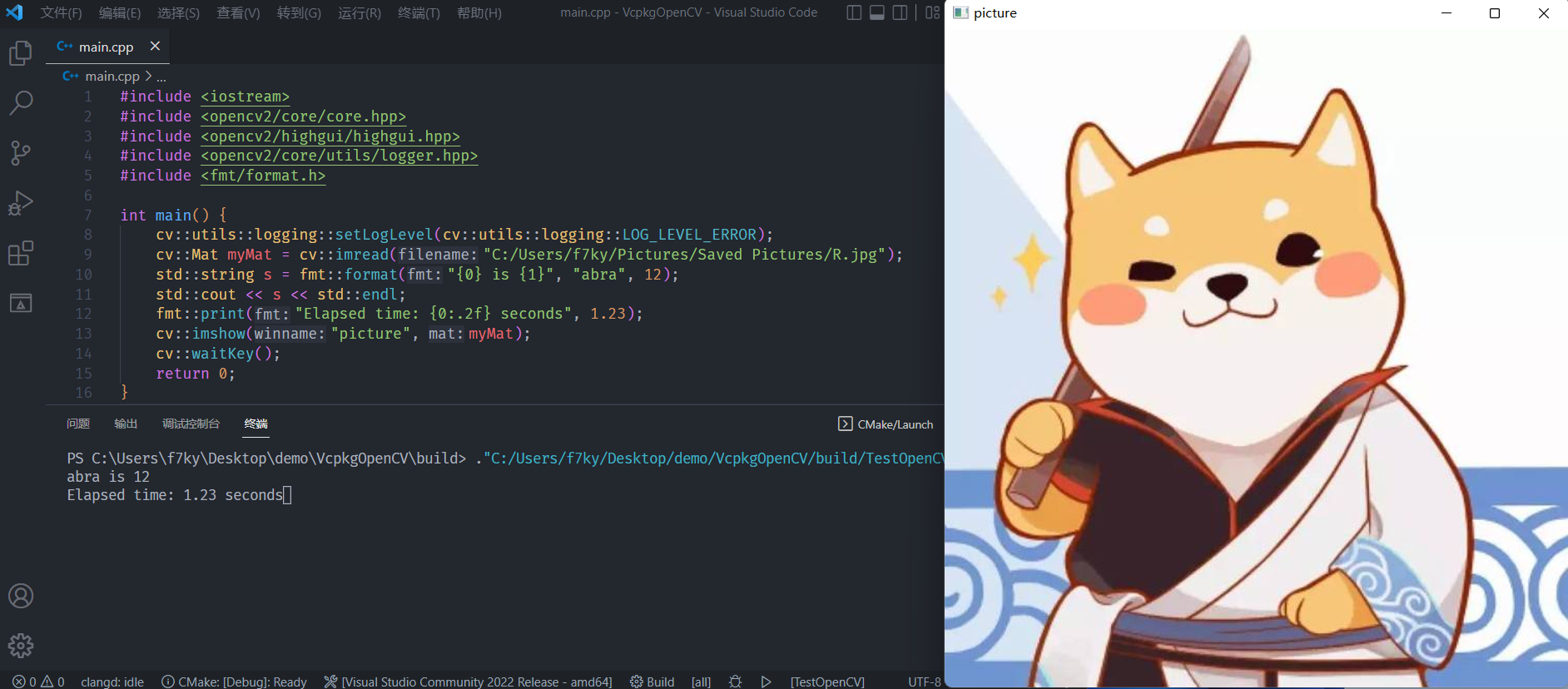
测试代码
1 | |
1 | |
4.1 必须
VScode setting.json
1
2
3"cmake.configureSettings": {
"CMAKE_TOOLCHAIN_FILE": "C:/src/vcpkg/scripts/buildsystems/vcpkg.cmake"
},CMakeLists.txt
1
2
3
4
5
6
7
8
9
10
11
12
13
14
15
16cmake_minimum_required(VERSION 3.0.0)
project(vcpkg_cmake VERSION 0.1.0)
set(CMAKE_CXX_STANDARD 17)
# 添加编译选项,源代码为utf-8选项,中文不乱码
add_compile_options(/source-charset:utf-8)
find_package(fmt CONFIG REQUIRED)
# find_package(OpenCV CONFIG REQUIRED)
find_package(absl CONFIG REQUIRED)
add_executable(vcpkg_cmake main.cpp)
target_link_libraries(${PROJECT_NAME} PRIVATE fmt::fmt)
# target_link_libraries(${PROJECT_NAME} PRIVATE ${OpenCV_LIBRARIES})
target_link_libraries(${PROJECT_NAME} PRIVATE absl::any absl::base absl::bits absl::city)将 vcpkg 作为一个子模块
当您希望将vcpkg作为一个子模块加入到您的工程中时, 您可以在第一个
project()调用之前将以下内容添加到 CMakeLists.txt 中, 而无需将CMAKE_TOOLCHAIN_FILE传递给cmake调用。1
2set(CMAKE_TOOLCHAIN_FILE "${CMAKE_CURRENT_SOURCE_DIR}/vcpkg/scripts/buildsystems/vcpkg.cmake"
CACHE STRING "Vcpkg toolchain file")使用此种方式可无需设置
CMAKE_TOOLCHAIN_FILE即可使用vcpkg,且更容易完成配置工作。这种方法可能存在问题,建议直接设置Cmake Path
Clion中, 在CMake Setting中设置 ,在CMake options添加一行,1
-DCMAKE_TOOLCHAIN_FILE=[vcpkg root]/scripts/buildsystems/vcpkg.cmake每个项目都要添加
4.2 优化
setting.json(全局)
- 使用MSVC的工具链,但是生成Ninja更加简洁,生成compile_commands.json,为clangd插件提供补全
- CMAKE_TOOLCHAIN_FILE 可以加载Vcpkg的包
- clangd插件使用插件自己安装的clangd,同时提供了某些头文件
Ninja使用预发布的版本在使用会有警告,可以选择github下载自己编译Ninja github page1
2
3
4
5"cmake.configureSettings": {
"CMAKE_TOOLCHAIN_FILE": "C:/src/vcpkg/scripts/buildsystems/vcpkg.cmake"
},
"cmake.generator":"Ninja",
"clangd.path": "c:\\Users\\f7ky\\AppData\\Roaming\\Code\\User\\globalStorage\\llvm-vs-code-extensions.vscode-clangd\\install\\14.0.3\\clangd_14.0.3\\bin\\clangd.exe"setting.json (工作区)
- clangd配置;
- 在使用cmake插件debug时将结果输出在终端中;
- 关闭C/C++语言功能,减少冲突;
1
2
3
4
5
6
7
8
9
10
11
12
13
14
15
16
17
18
19
20
21
22
23
24
25
26
27
28
29
30
31
32
33
34
35
36
37
38
39
40{
"clangd.arguments": [
// 在后台自动分析文件(基于complie_commands)
"--background-index",
//cmake生成json位置
"--compile-commands-dir=${workspaceFold}$/build",
// clangd在创建索引使用的线程数
"-j=6",
// 启用 Clang-Tidy 以提供静态检查
"--clang-tidy",
// 建议风格:重载函数只会给出一个建议;反可以设置为detailed
"--completion-style=bundled",
// 启用,补全函数时,将会给参数提供占位符
"--function-arg-placeholders=false",
// 是否添加头文件
"--header-insertion=never",
// 输入建议中,已包含头文件的项与还未包含头文件的项会以圆点加以区分
// "--header-insertion-decorators",
// 让 Clangd 生成更详细的日志
"--log=verbose",
// pch存储在内存中,内存消耗更大,但是性能更优
"--pch-storage=memory",
// 输出的 JSON 文件更美观
"--pretty",
// 设置项目,或者用户config
"--enable-config",
],
// cmake-tools图形化 debug 结果输出在integratedTerminal
// 因为只有使用MSVC工具链才有"console"选项,使用Mingw-64可能是"integratedTerminal",与launch.json相同
"cmake.debugConfig": {
"console":"integratedTerminal",
"presentation": {
"reveal": "always",
"panel":"new",
"close": true,
"clear": true
},
},
"C_Cpp.intelliSenseEngine": "Disabled"
}launch.json
- 快捷键调试的参数
1
2
3
4
5
6
7
8
9
10
11
12
13
14
15
16
17
18
19
20
21
22{
"version": "0.2.0",
"configurations": [
{
"name": "MSVC",
"type": "cppvsdbg",
"request": "launch",
"program": "${command:cmake.launchTargetPath}",
"args": [],
"stopAtEntry": false,
"cwd": "${workspaceFolder}",
"environment": [],
"console": "integratedTerminal",
"presentation": {
"reveal": "always",
"panel": "new",
"close": true,
"clear": true,
},
}
]
}tasks.json
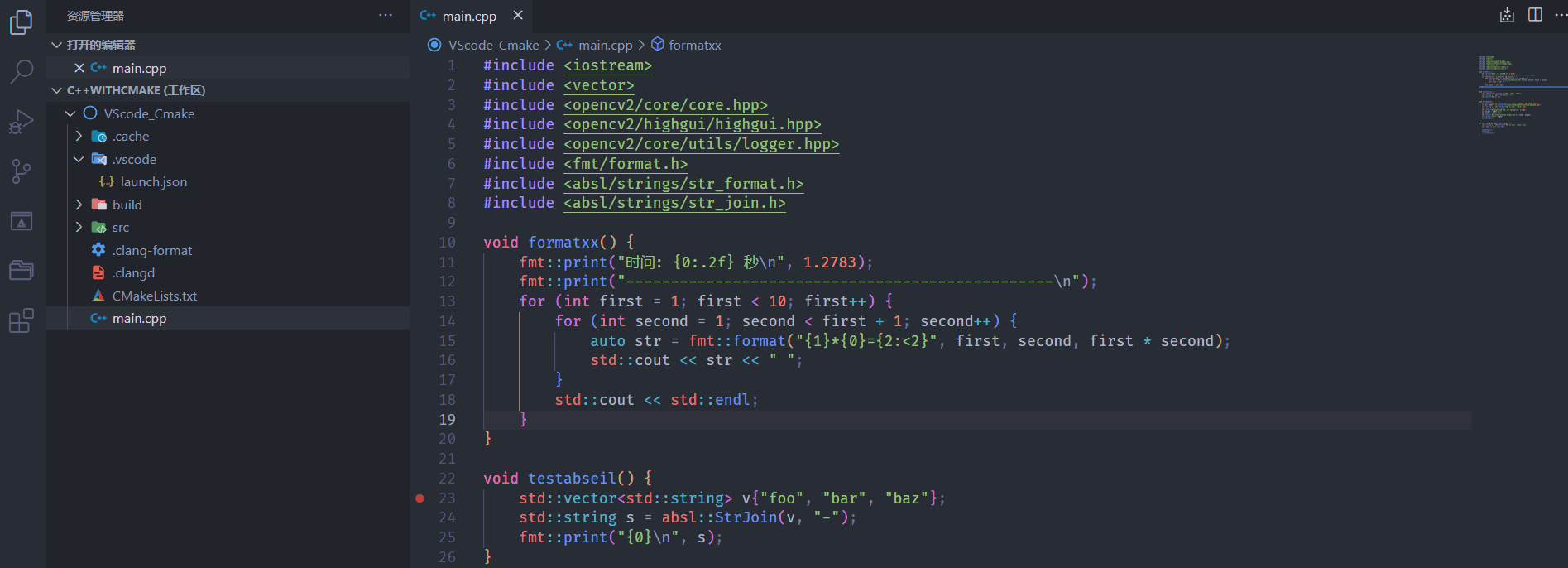
5. VScode使用MSVC单文件编译
正常使用需要从VS命令行窗口打开
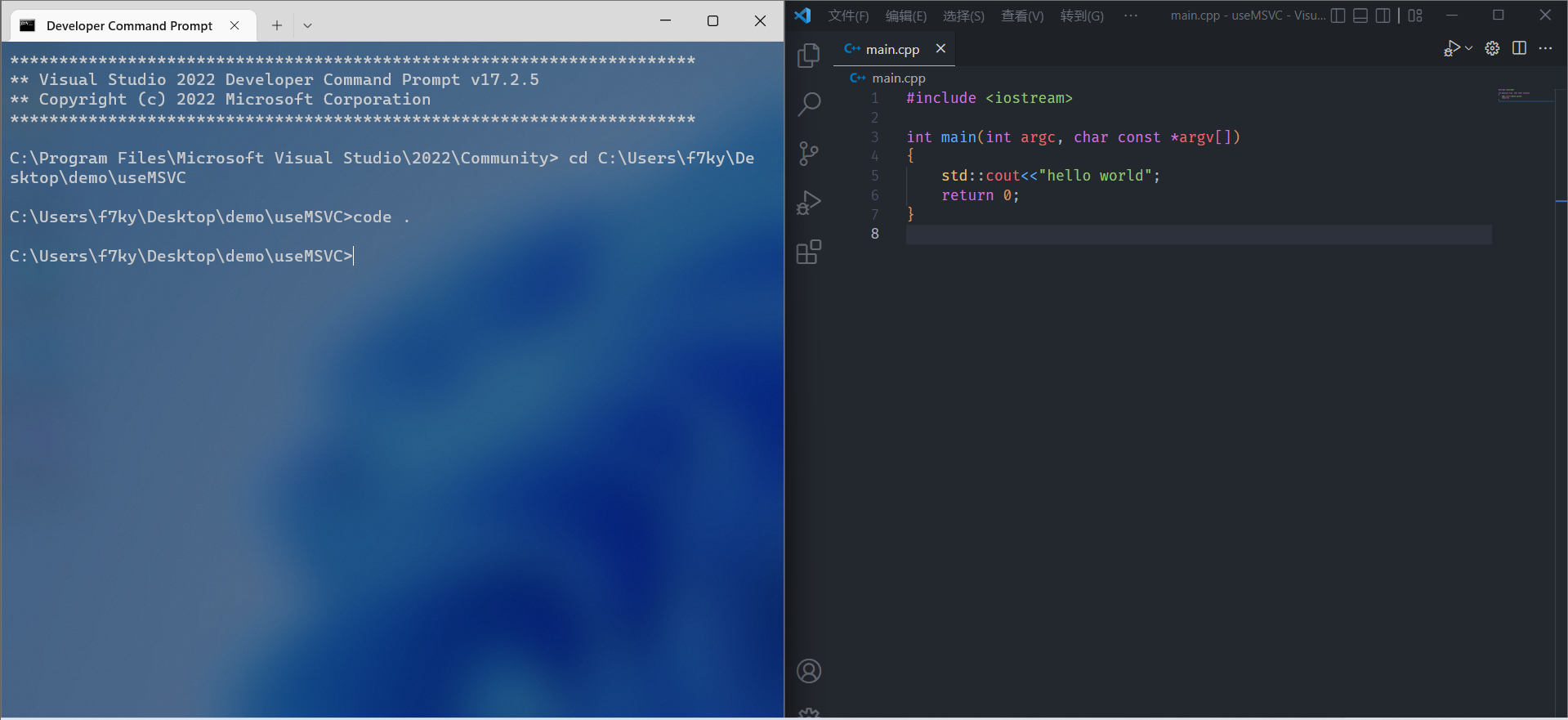
观察到从命令实际上上启动了一个批处理命令,相当于配置了MSVC的环境变量,图中的命令需要使用"type": "shell"
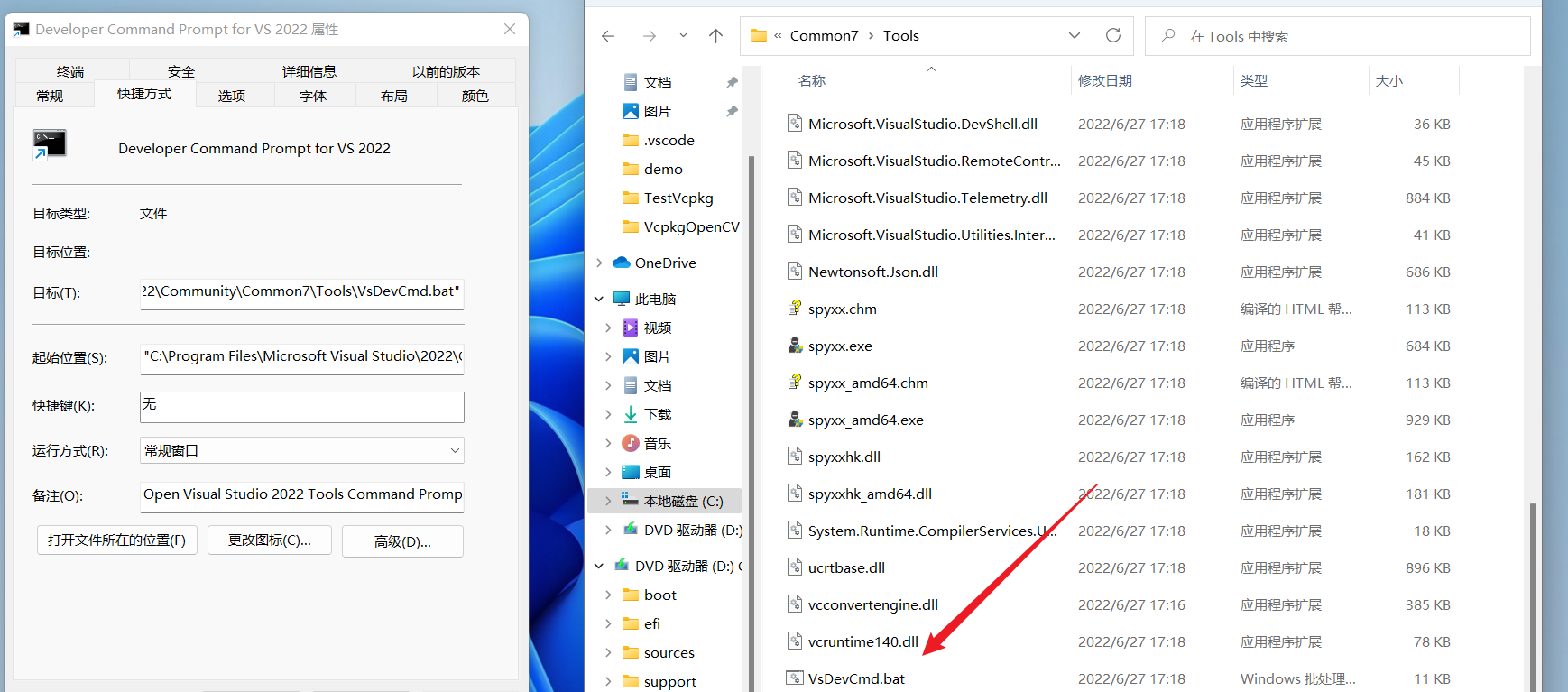
"type": "cppbuild"需要此目录下的
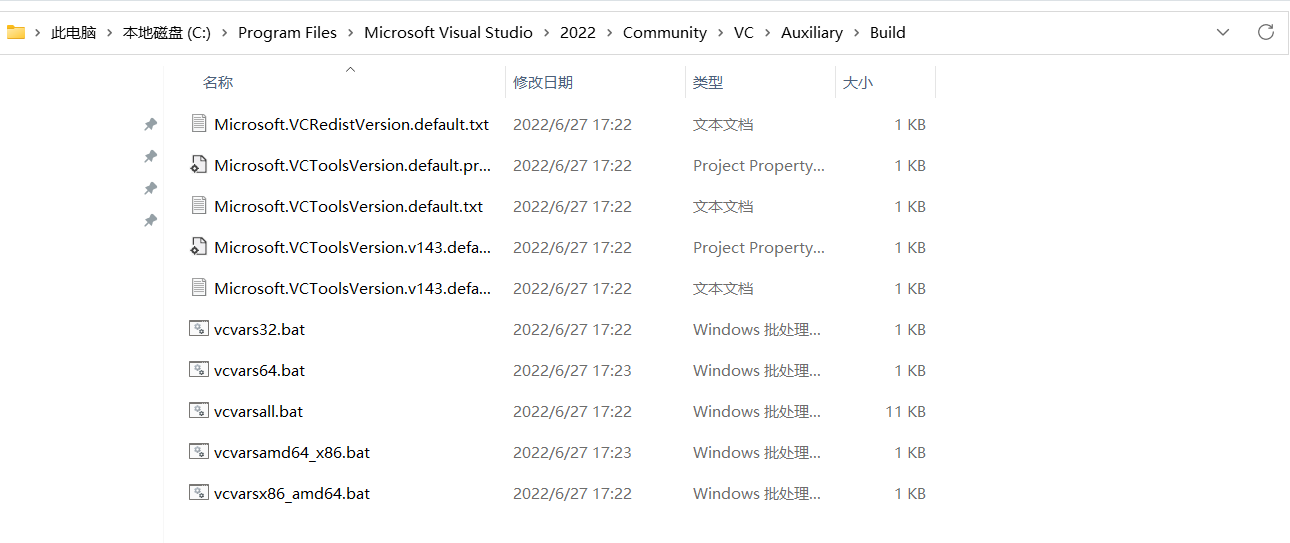
所以我们只需要tasks.json执行这个命令
5.1 tasks.json
vcvarsall.bat相当于是配置环境变量;x64生成64位的可执行文件;添加位置是指定中间文件的输出位置
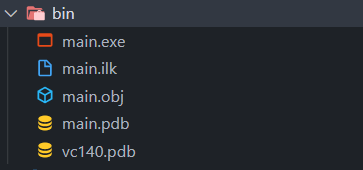
1 | |
也可以直接指定规定的模式,不需要指定x64
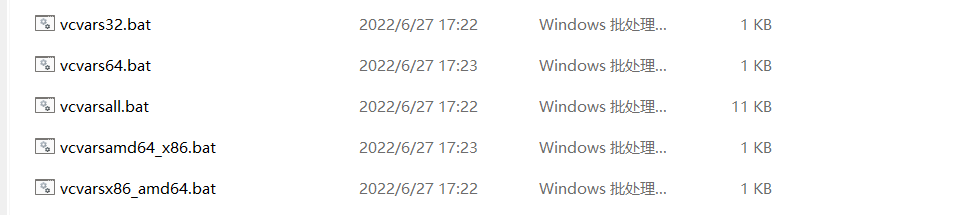
args是编译选项,在官方网站,可以查看每个编译选项的含义,中文版的,非常nice
1 | |
5.2 launch.json
1 | |
5.3 setting.json
在使用单文件编译时,如果禁用c/c++语言插件功能,在编译错误时提示编译错误,但是会自动运行上一次正确的编译结果,因此不能禁用
1 | |